Você notou que, mesmo quando acha que desligou o Wi-Fi no seu iPhone , ele continua ligando automaticamente e se conectando à rede? Isso pode ser bastante irritante e também pode drenar a bateria dos telefones.
Neste post, revelaremos o motivo pelo qual isso acontece, além de algumas maneiras de desligar o Wi-Fi no seu iPhone para sempre.

Como o centro de controle funciona
Para manusear de maneira rápida e fácil as configurações, um novo menu chamado Control Center foi adicionado ao iOS desde o iOS7.
A maioria dos usuários não entende como funciona, mesmo que simplifique o gerenciamento do Wi-Fi e outras configurações de rede no seu iPhone. Essa é uma das razões pelas quais a confusão surge, então as pessoas se perguntam por que seu Wi-Fi no iOS liga automaticamente.
Leitura recomendada:
- Como refletir o iPhone para a TV sem Wi-Fi? (O espelhamento da tela funciona sem Wi-Fi?)
- Um roteador pode funcionar sem um modem? (Usando um roteador Wi-Fi sem um modem)
- Com que frequência você deve reiniciar seu roteador de rede? (Por que você tem que reiniciar seu roteador?)
O centro de controle é criado como um menu acessível que permite ligar e desligar vários serviços, incluindo Wi-Fi , Bluetooth, lanterna, etc.
Se você usar este menu para desativar o Wi-Fi, o smartphone do iPhone será desconectado do Wi-Fi por apenas 24 horas. Depois disso, ele se reconectará automaticamente. Assim, dessa maneira, você não desligou o serviço Wi -Fi - você apenas o desativou temporariamente.

Durante esse período, seu smartphone usará dados móveis , a menos que você também desative dados móveis. No entanto, o Wi-Fi ainda estará ativo (mesmo que você tenha desligado). Você pode vê-lo nas configurações ao selecionar Wi-Fi. O controle deslizante ao lado do Wi-Fi estará ligado.
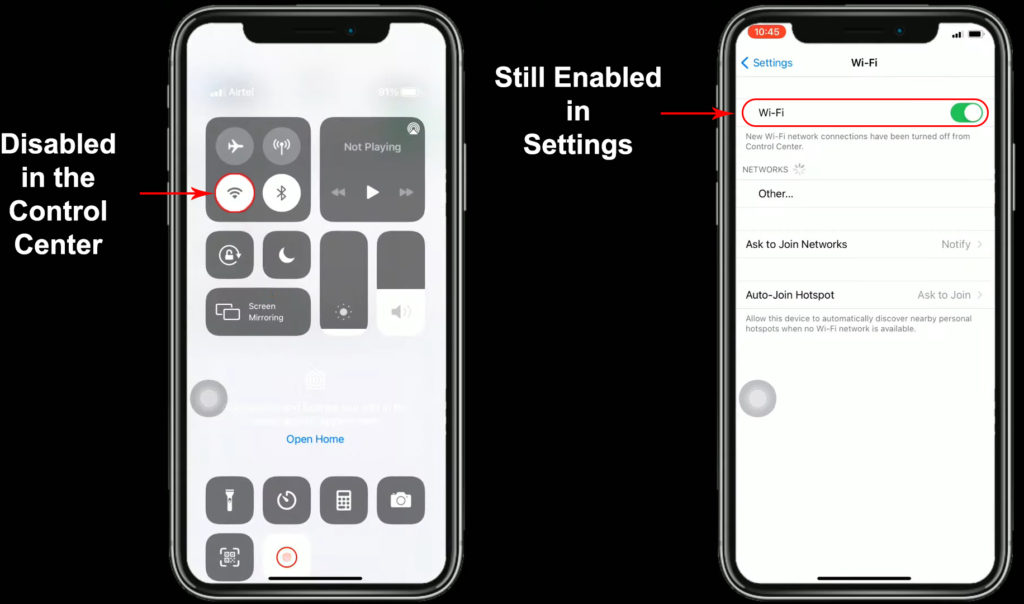
Em outras palavras, desativar o Wi-Fi através do centro de controle apenas o desativará por 24 horas.
Nesta situação, você receberá o aviso desconectando o Wi-Fi próximo até amanhã.
Por que seu Wi-Fi não está completamente desligado usando o centro de controle?
O Wi-Fi é utilizado para muitas coisas, não apenas para ficar online e navegar na Internet. Ao usar recursos como o Mobile Hotspot , o Apple Watch , o AirPlay e outros serviços semelhantes, são necessários Bluetooth e Wi-Fi. Alguns desses serviços serão desativados se o Wi-Fi estiver desligado. Então, a Apple decidiu que o uso do centro de controle não pode desativar o Wi-Fi (ou Bluetooth) permanentemente.
Como desligar o Wi-Fi permanentemente
Se você deseja desativar permanentemente o Wi-Fi para que o iOS não o ligue mais automaticamente, aqui estão as instruções:
- Primeiro, você precisa abrir configurações no seu iPhone.
- Depois disso, selecione Wi-Fi.
- Há um slider ao lado do Wi-Fi, arraste-o para desligá-lo.

Foi bem simples. Basta observar que alguns recursos que precisam do Wi-Fi para funcionar pararão de funcionar, conforme explicado no parágrafo acima.
Quando você desabilita o Wi-Fi das configurações, o ícone Wi-Fi no centro de controle mudará. Quando o Wi-Fi é temporariamente desativado (do centro de controle), o ícone Wi-Fi é acinzentado, mas quando está permanentemente desativado (nas configurações), o ícone Wi-Fi é riscado.

Não importa como você desative o Wi-Fi no seu iPhone, assim que você reiniciar o telefone, o Wi-Fi ligará automaticamente novamente.
Desativar o Auto-JOIN
Com a ajuda do recurso de João Auto, seu telefone se conectará automaticamente à rede Wi-Fi mais forte conhecida .
Quando você desliga o Wi-Fi através do centro de controle, a função de jovens automáticos não conectará automaticamente seu telefone à rede antes:
- O iPhone está reiniciado,
- Sua hora local é 5 da manhã,
- Sua localização foi alterada,
- Você se junta a uma rede Wi-Fi manualmente,
- Você ativa o Wi-Fi.
Esta é a razão pela qual seu telefone está conectado ao Wi-Fi pela manhã, mesmo que você o tenha desligado na noite anterior.
Se você não quiser usar auto-joa, aqui está como desativá-lo:
- Acesse as configurações no seu telefone.
- Selecione Wi-Fi.
- Encontre o nome da sua rede.
- Você notará um pouco ao lado do nome. Toque nele.
- Uma nova janela aparecerá e haverá a opção de jovens automáticos.
- Desligue o controle deslizante ao lado da JOIN automática.

Como esquecer uma rede Wi-Fi?
Esquecer uma rede Wi-Fi pode servir como uma maneira de impedir que seu telefone se conecte a uma rede específica.
Para esquecer uma rede, siga estas etapas curtas:
- Abra o aplicativo de configurações.
- Toque no Wi-Fi.
- Selecione o nome da rede que você deseja esquecer.
- Depois disso, toque no nome do nome da rede.
- Selecione a opção Esqueça esta rede tocando nela.
- Você receberá um pop-up pedindo para confirmar mais uma vez. Clique em esquecer.
Tenha cuidado-se você selecionar a opção de esquecer o Wi-Fi, a senha Wi-Fi será excluída do seu telefone. Na próxima vez que você quiser se conectar a essa rede, você precisará digitar a senha. É por isso que é melhor salvá -lo em algum lugar.
A melhor solução seria desligar o auto-joa automático e ativar o modo de dados baixo ao mesmo tempo.
Ative Wi-Fi Assist
Há outra opção que você pode querer tentar, caso não esteja satisfeito com o seu sinal Wi-Fi e deseja desligá-lo. Seu iPhone possui um recurso que permite alternar automaticamente do Wi-Fi para os dados celulares. É chamado de assistência Wi-Fi . Com essa função, você não precisará desligar manualmente o Wi-Fi e depois ativar os dados móveis todas as vezes.
Para ativar o Wi-Fi Assist , faça o seguinte:
- Abra o aplicativo de configurações para começar.
- Em seguida, procure e toque em dados móveis.
- Ative o controle deslizante ao lado do Wi-Fi Assist.
Você pode desativar o Wi-Fi usando o modo de avião?
Se você deseja desativar seu Wi-Fi , pode fazê-lo usando o modo de avião . Mas, no entanto, não recomendamos utilizá -lo como uma escolha.
Além do seu Wi-Fi, o modo de avião desativa imediatamente vários recursos, incluindo serviços de dados celulares, Bluetooth e GPS.
Como você pode ver, esse modo restringe suas opções. Portanto, para desligar o Wi-Fi no seu iPhone, é preferível utilizar uma das técnicas explicadas acima.
Conclusão
O centro de controle serve como um menu rápido para os recursos mais importantes. Ele permite ativar e desativar rapidamente os serviços, como a conectividade Wi-Fi, no seu iPhone. No entanto, o iPhone Control Center não desativará permanentemente o Wi-Fi. Se você deseja desativar o Wi-Fi no seu iPhone para sempre, precisa fazê-lo através do aplicativo Configurações.
